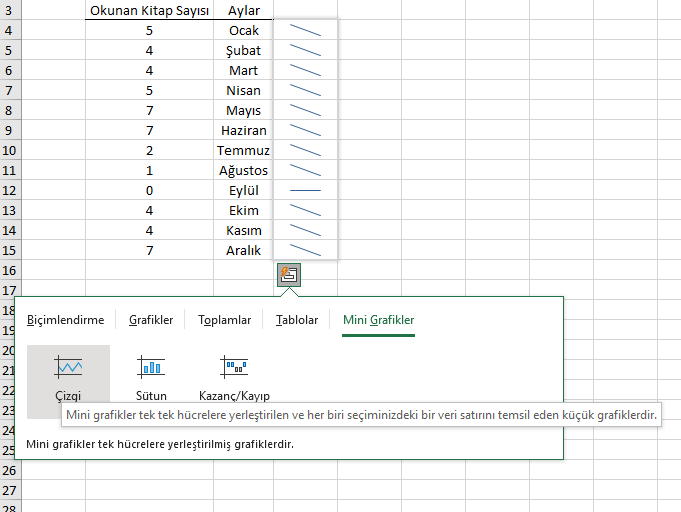Excel de hızlı çözümleme nedir? Kullanımı nasıldır? Ne için kullanılmaktadır?
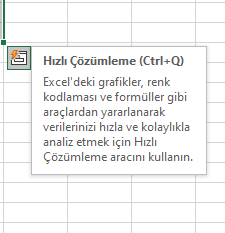
Office 365, Excel 2021, Excel 2019, Excel 2016 sürümlerinde yer alan hızlı çözümleme özelliği içinde yer alan özelliklerini hızlı bir şekilde verilerinize uygulamasına yardımcı olur.
Aktifleştirme
👉Hızlı çözümleme özelliğini aktifleştirmek için verilerinizi seçip, seçilen verilerin sağ alt köşesinde çıkan simgeye basarak istediğiniz hızlı çözümleme özelliğini kullanabilirsiniz.
👉Yada verilerinizi seçip CTRL+Q tuşlarına basabilirsiniz.
👉Bu özellik yukarıdaki yöntemleri uyguladığınızda açılmıyorsa aşağıdaki adımları takip ederek aktifleştirebilirsiniz. Aynı şekilde kapatmak istiyorsanız bu adımları izleyerek pasifleştirebilirsiniz.
>>>Dosya
>>>Seçenekler
>>>Genel
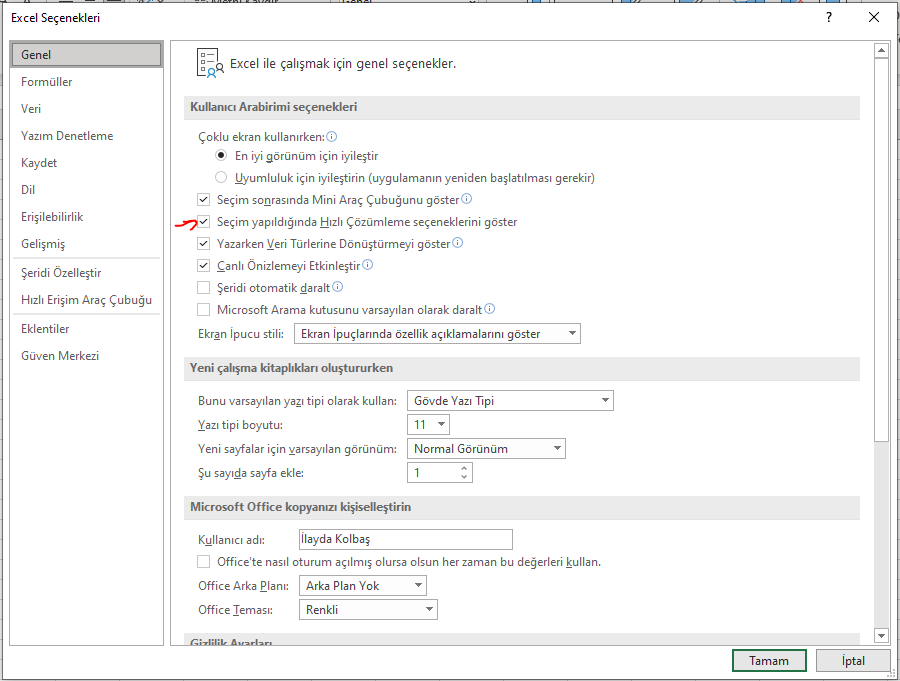
Biçimlendirme, grafik, hızlı işlemler, tablolar gibi kategorilere ayrılmış bir şekilde karşımıza çıkmaktadır. Bu kategoriler aşağıda tek tek ele alınmıştır.
Biçimlendirme
Bu kategoride koşullu biçimlendirme yönteminde kullanılan özelliklerin tamamına yer verilmiştir.
Veri çubukları, Renk ölçeği, Simge kümesi, Büyüktür, İlk %10, Biçimi Temizle kategorileri bulunmaktadır.
Bu yöntemlerle verilerinizde vurgulamak istediğiniz yerleri kolaylıkla vurgulayabilirsiniz.
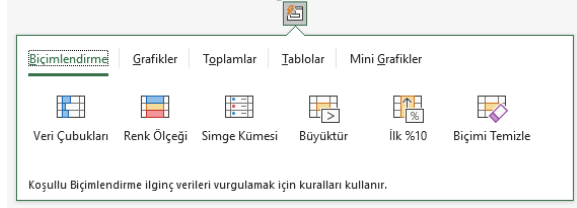
Grafikler
Bu kategoride Excel’in sahip olduğu grafik türlerinin tamamına yer verilmiştir. En çok kullanılan Kümelenmiş,Çizgi, Yığılmış ve Dağılım grafikleri ön planda tutulmuş ve diğer grafikler için ise Diğer seçeneği eklenmiştir.
Kümelenmiş sütun, Çizgi sütun, Yığılmış Sütun, Dağılım, Kümelenmiş ve Diğer Grafikler özelliklerine tıklayarak verilerinizi hızlı çözümleme ile hızlı bir şekilde görselleştirmiş olursunuz.
Bu grafik türleri ile önerilen grafikler ile verilerinizi görselleştirerek okumayı yorumlamayı kolaylaştırmış olursunuz.
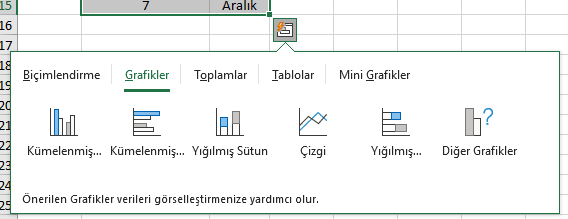
Toplamlar
Bu kategoride toplama işlemi ve türevlerinin yer aldığı işlemlerinizi hızlı bir şekilde gerçekleştirebileceğiniz işlevler yer almaktadır.
Bu kategoride Toplam, Ortalama, Sayı, %Toplam, Değişen gibi işlevler yer almaktadır.
Bu işlevler sütunlar ve satırlar ayrı ayrı hesaplanacak şekilde ayrılmıştır.
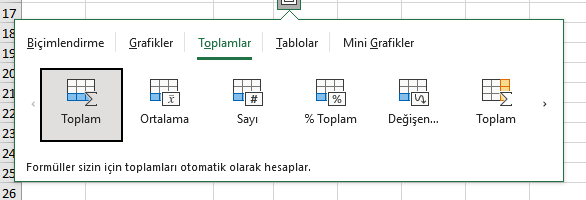
Tablolar
Bu kategoride hızlıca verilerinizi tablo formatına dönüştürebilme imkanı tanınmıştır.
Tablo ve Pivot Table özelliği bu başlık altında karşımıza çıkmaktadır.
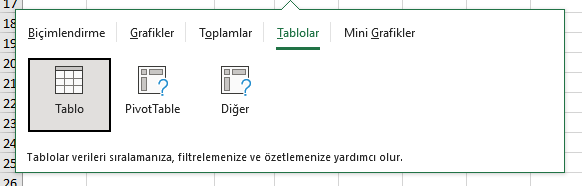
Mini Grafikler
Bu kategoride verilerinizi en basit haliyle ve tek tek hücrelerde olacak şekilde görebilmeyi sağlar.
Çizgi, Sütun ve Kazanç/Kayıp seçenekleri mevcuttur.